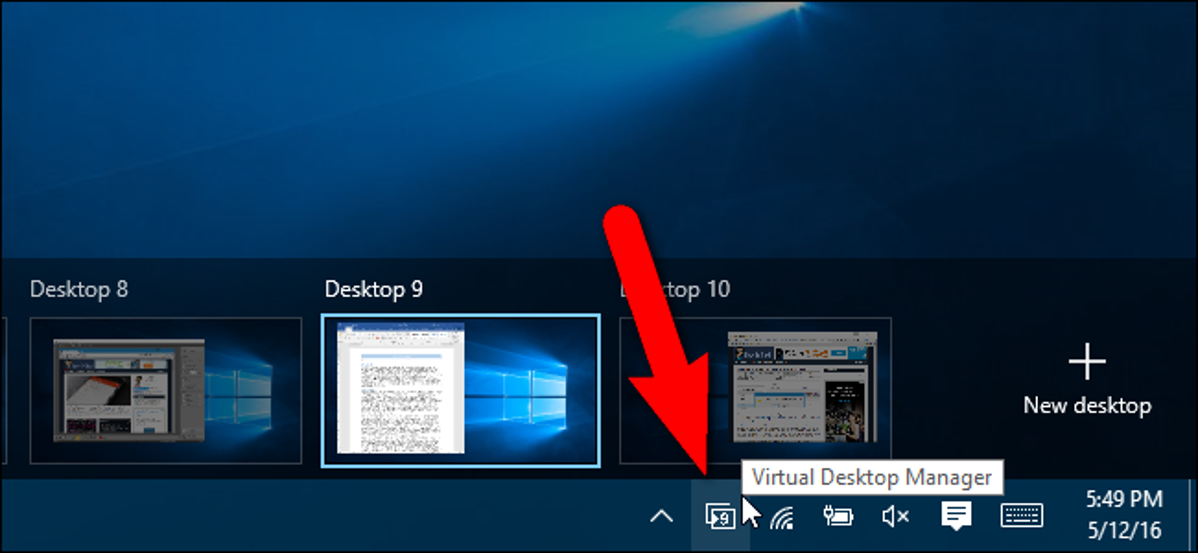
Kemampuan untuk memiliki banyak desktop sudah lama hilang di Windows, hingga akhirnya Windows 10 menambahkannya. Kita telah membahas cara menggunakan desktop virtual di Windows 10, tetapi setidaknya ada satu fitur yang hilang yang akan kita tunjukkan cara menambahkannya.
TERKAIT: Cara Menggunakan Desktop Virtual di Windows 10
Desktop virtual memungkinkan Anda untuk memisahkan program terbuka Anda ke dalam kategori, seperti untuk bekerja, bermain game, memeriksa media sosial, atau menjelajahi web. Namun, setelah Anda menyiapkan beberapa desktop virtual, tidak ada indikasi di mana pun yang menunjukkan desktop mana yang sedang aktif. VirtualDesktopManager adalah program Windows kecil yang menambahkan ikon ke baki sistem yang menunjukkan desktop virtual mana yang sedang Anda gunakan, serta beberapa fitur berguna lainnya.
Unduh VirtualDesktopManager dari halaman Rilis dan ekstrak file zip di mana pun Anda pilih – program ini portabel, sehingga tidak perlu diinstal. Cukup klik dua kali pada file VirtualManagerDesktop.exe untuk menjalankan program.
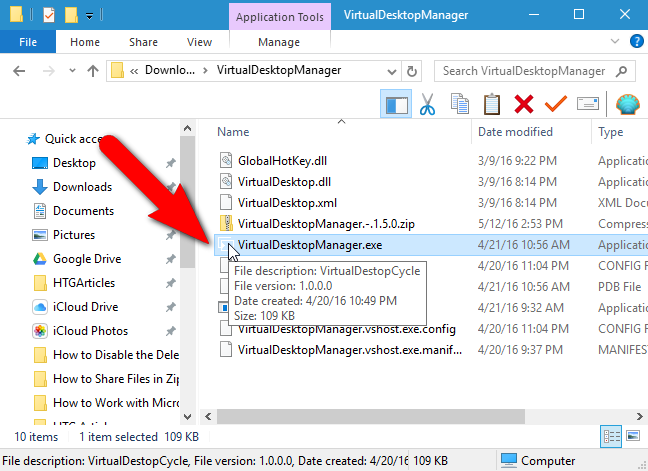
TERKAIT: Cara Menggunakan dan Mengonfigurasi Pusat Pemberitahuan Baru di Windows 10
Ikon VirtualDesktopManager ditambahkan ke baki sistem dan menunjukkan kepada Anda nomor desktop virtual yang saat ini aktif (bahkan jika Anda hanya memiliki satu desktop). Jika Anda ingin melihat nomor desktop saat ini secara sekilas, Anda dapat memindahkan ikon VirtualDesktopManager dari baki sistem ke Bilah Tugas, sehingga Anda tidak perlu membuka baki sistem untuk melihatnya.
Tombol pintas default untuk berpindah desktop di Desktop Virtual Microsoft adalah Ctrl+Win+Left dan Ctrl+Win+Right. Anda masih dapat menggunakan hotkey ini setelah menginstal VirtualDesktopManager, tetapi Anda tidak akan mendapatkan manfaat penuh dari program ini.
Iklan
Secara default, VirtualDesktopManager menggunakan Ctrl+Alt+Left dan Ctrl+Alt+Right sebagai gantinya. Namun, jika Anda memiliki chip Intel di PC, kemungkinan besar ini tidak akan berhasil, karena hotkey tersebut ditetapkan ke utilitas Intel. VirtualDesktopManager akan memberi tahu Anda jika hotkey default mereka tidak dapat disetel dengan pemberitahuan yang ditampilkan saat Anda menjalankan VirtualDesktopManager. Ada hotkey alternatif dan kita akan menunjukkan cara beralih ke ini.
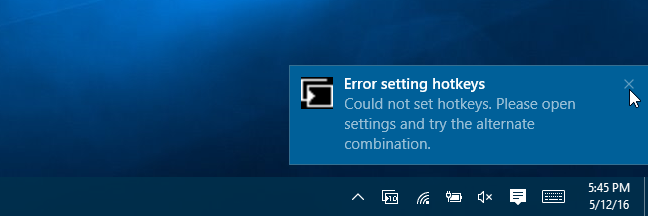
Untuk mengubah hotkey yang digunakan di VirtualDesktopManager, klik kanan ikon di baki sistem atau di Taskbar dan pilih “Pengaturan” dari menu popup.
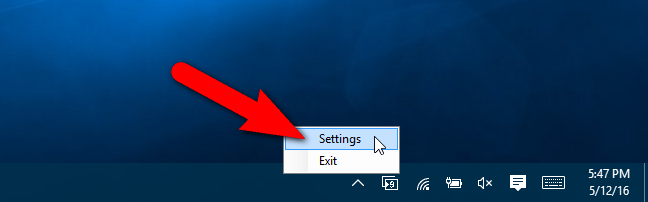
Pada kotak dialog Pengaturan, pilih kotak centang “Gunakan kombinasi tombol alternatif (Shift+Alt+Kiri/Kanan)”. Kemudian, klik “Simpan”. Perhatikan bahwa ketika Anda mengklik Simpan, sepertinya tidak ada yang terjadi, tetapi perubahan itu memang akan disimpan. Untuk menutup kotak dialog, klik “X” di sudut kanan atas.
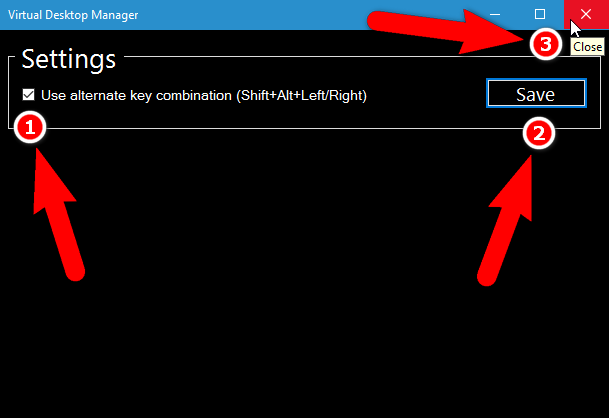
Notifikasi ditampilkan yang memberi tahu Anda bahwa VirtualDesktopManager masih berjalan dan cara keluar dari program, jika Anda mau.
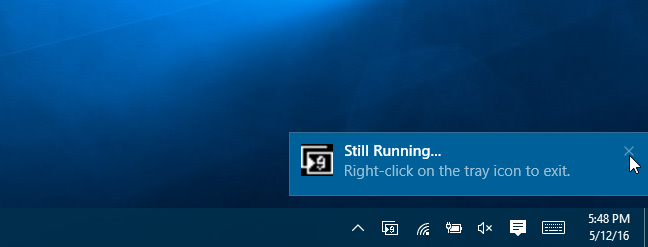
Ada beberapa batasan VirtualDesktopManager. Anda akan melihat salah satu batasan ini ketika Anda mencoba beralih di antara desktop terlalu cepat. Hal ini menyebabkan jendela program di desktop yang berbeda mencoba untuk mendapatkan fokus dan Anda akan melihatnya di Taskbar meskipun saat ini Anda tidak berada di desktop itu. Ikon untuk program yang mencoba mendapatkan fokus berubah menjadi oranye yang berkedip. Ketika Anda mengklik salah satu ikon itu, Anda akan secara otomatis dialihkan ke program itu dan ke desktop yang berisi program itu.
Penulis program juga mengatakan bahwa VirtualDesktopManager membutuhkan lebih banyak pengujian untuk melihat seberapa baik perilakunya jika Anda menangguhkan atau hibernasi PC Anda. Satu hal lagi yang perlu diperhatikan adalah jika explorer.exe lumpuh dan harus dimulai ulang, Anda juga harus memulai ulang VirtualDesktopManager.
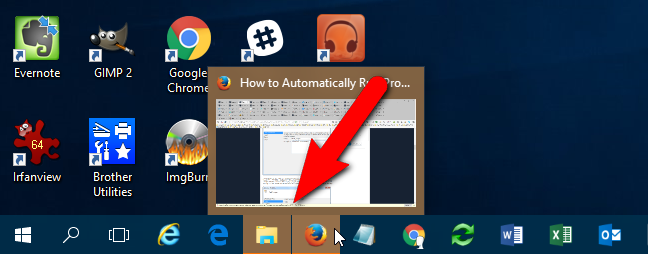
TERKAIT: Cara Menjalankan Program dan Mengatur Pengingat Secara Otomatis Dengan Penjadwal Tugas Windows
VirtualDesktopManager mungkin memiliki beberapa batasan, tetapi, selain menampilkan nomor desktop saat ini, ia menambahkan fitur lain yang sangat berguna: kemampuan untuk menggilir semua desktop Anda. Misalnya, Anda memiliki sepuluh desktop virtual. Saat ini Anda menggunakan desktop #10 dan ingin membuka desktop #1. Daripada menekan Shift+Alt+Left sembilan kali, Anda dapat menggunakan Shift+Alt+Right untuk langsung dari desktop #10 ke desktop #1.
Iklan
Jika Anda ingin VirtualDesktopManager diaktifkan setiap kali Anda memulai Windows, Anda dapat menggunakan Penjadwal Tugas untuk menjalankan VirtualManagerDesktop.exe secara otomatis setiap kali Anda masuk.